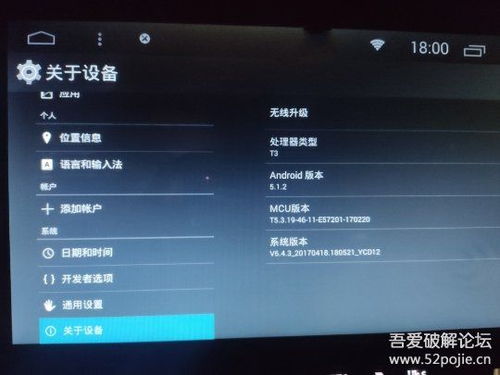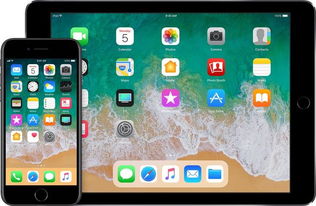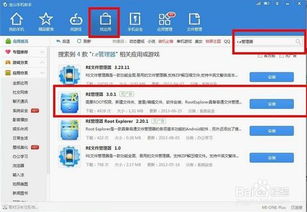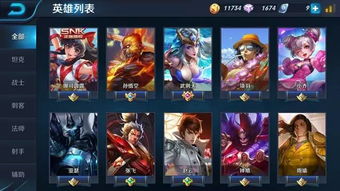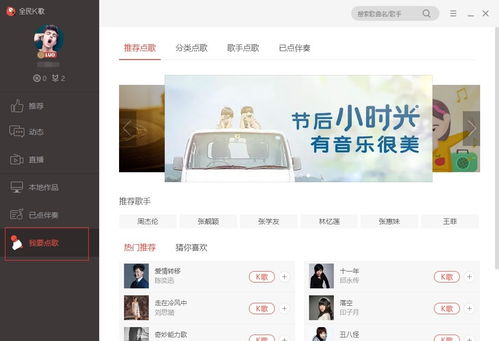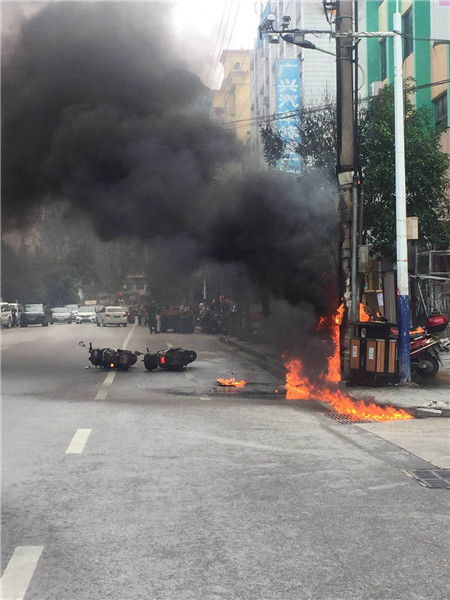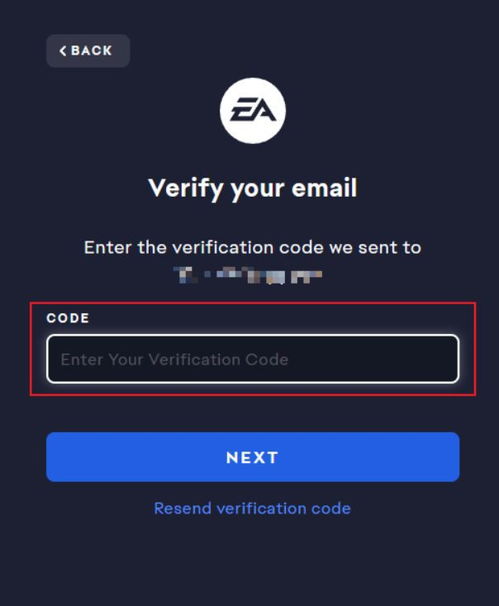电脑如何安装安卓系统,简易教程与体验分享
时间:2025-01-09 来源:网络 人气:
你有没有想过,把手机里那个酷炫的安卓系统搬到电脑上?想象用电脑玩王者荣耀,或者直接在电脑上刷抖音,那感觉是不是瞬间高大上了?别急,今天就来手把手教你如何在电脑上安装安卓系统,让你的电脑秒变安卓大屏神器!
准备工作:装备齐全,信心满满
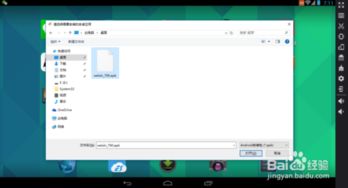
首先,你得准备一个U盘,最好是8GB以上的,这样安装过程才不会那么痛苦。你需要下载两个软件:一个是制作U盘启动盘的UltraISO,另一个是安卓系统镜像文件,比如Android x86。
第一步:制作U盘启动盘
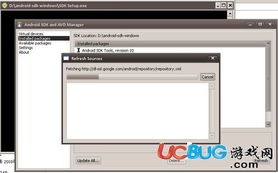
1. 把U盘插到电脑上,打开UltraISO软件。
2. 点击“文件”菜单,选择“打开”,找到你下载的安卓系统镜像文件。
3. 在UltraISO界面中,选择“启动”菜单,然后点击“写入硬盘映像”。
4. 在弹出的窗口中,勾选“格式化”选项,然后点击“写入”。
5. 等待片刻,U盘启动盘就制作完成了!
第二步:设置BIOS,启动U盘
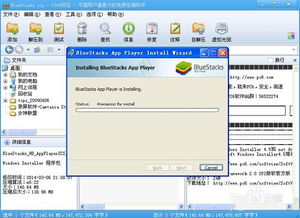
1. 重启电脑,在开机时按下F2(或根据你的电脑型号不同,可能是Delete键)进入BIOS设置界面。
2. 在BIOS设置中找到“Boot”选项,将其设置为从U盘启动。
3. 保存设置并退出BIOS,电脑就会从U盘启动了。
第三步:安装安卓系统
1. 进入安卓系统后,你会看到一个安装向导,按照提示操作即可。
2. 选择你刚才制作的U盘启动盘作为安装源,然后点击“下一步”。
3. 安装过程中,电脑可能会重启几次,耐心等待即可。
4. 安装完成后,你就可以在电脑上体验安卓系统了!
小贴士:
1. 安装安卓系统后,你可以通过电脑的USB接口连接手机,实现手机和电脑的文件互传。
2. 安卓系统对电脑硬件的要求不高,即使是老旧的电脑也能流畅运行。
3. 如果你在安装过程中遇到问题,可以尝试重新制作U盘启动盘,或者在网上搜索解决方案。
:
通过以上步骤,你就可以在电脑上安装安卓系统了。虽然这个过程可能需要一些耐心,但一旦成功,你就能享受到安卓系统带来的便利和乐趣。快来试试吧,让你的电脑也变成安卓大屏神器!
相关推荐
教程资讯
系统教程排行